برای اضافه کردن تقویم شمسی به همراه کلیه مناسبت ها به تقویم ویندوز و همچنین تقویم گوشی های موبایل در این پست با ما همراه باشید.

همانطور که میدانید تقویم پیش فرض در ویندوز و گوشی های موبایل دارای تقویم شمسی نیست و به همین جهت بیشتر کاربران برای مشاهده روز و ماه و سال به همراه مناسبت ها نرم افزارهای مختلفی را در ویندوز و موبایل نصب میکنند.اما در این مطلب میخواهیم نحوه اضافه کردن تقویم شمسی به ویندوز و موبایل را بدون نصب هیچ نرم افزاری برای شما آموزش بدیم.
برای انجام اینکار از تقویم گوگل میخواهیم استفاده کنم بطوری که بصورت آماده در تقویم گوگل ، کلیه مشخصات روزها و ماه ها و سال ها به همراه مناسبت های مختلف توسط کاربران مختلفی اضافه شده است که میتوانیم ان را ابتدا به تقویم گوگل خودمان اضافه کنیم و سپس این تقویم را با تقویم ویندوز و موبایل به اشتراک بذاریم.
برای اضافه کردن تقویم شمسی به تقویم گوگل راه های مختلفی وجود دارد که در اینجا آموزش یکی از این روش ها را قرار دادیم.
ابتدا فایل تقویم موردنظر را از پایین صفحه دانلود کنید و سپس بعد از استخراج از حالت فشرده ، فایل تقویم که با فرمت ics هست را باید در تقویم گوگل اضافه کنید که برای اینکار در ادامه وارد سایت تقویم گوگل شوید :
و در ادامه در بخش تقویم های دیگر ، گزینه add را انتخاب کنید
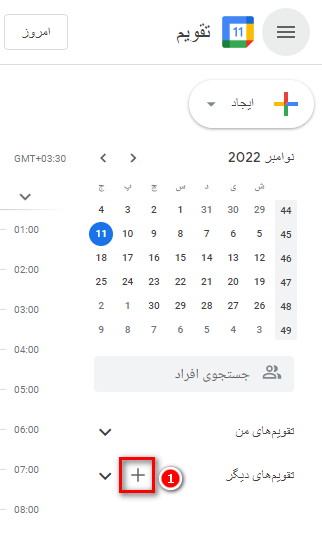
و سپس گزینه import (وارد کردن) را مطابق تصویر انتخاب کنید :
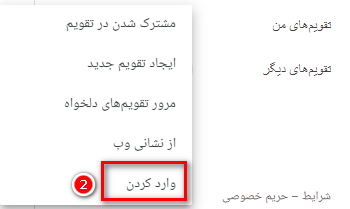
و در بخش بعدی فایل تقویم با فرمت ics که از پایین صفحه سایت دانلود کردید را انتخاب کنید و در نهایت بعد از تایید منتظر آپلود شدن فایل به تقویم گوگل شوید که در نهایت مطابق تصویر زیر کلیه مناسبت ها و …. به تقویم شما اضافه خواهد شد :
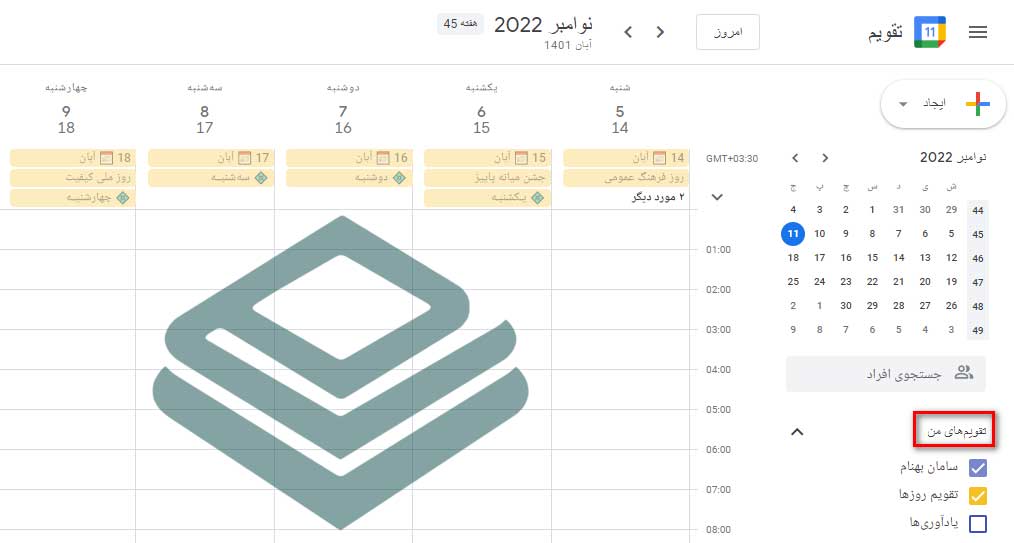
خب در ادامه میخواهیم این تقویم را با تقویم های ویندوز و موبایل هم به اشتراک بذاریم.
اضافه کردن تقویم شمسی به تقویم ویندوز :
ابتدا برنامه Calendar را جستجو و اجرا کنید :
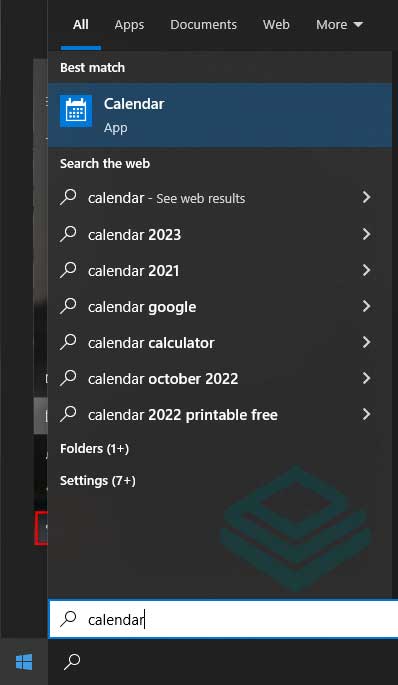
سپس مطابق تصویر زیر وارد تنظیمات برنامه شوید و سپس گزینه Manage Accounts را انتخاب کنید :
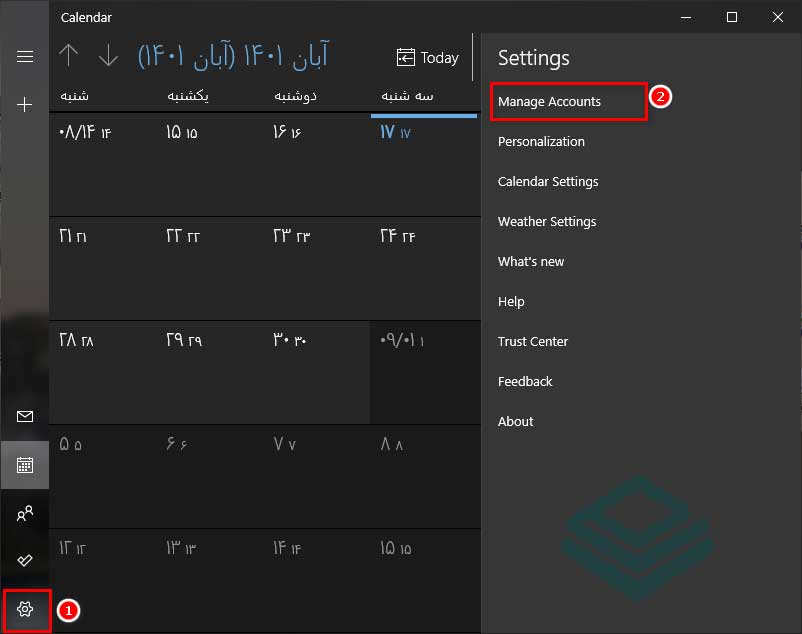
و حساب کاربری جیمیل خود را وارد کنید.بعد از انجام اینکار مطابق تصویر زیر گزینه Sync را انتخاب کنید تا تقویم گوگل با تقویم ویندوز اشتراک گذاری شود.
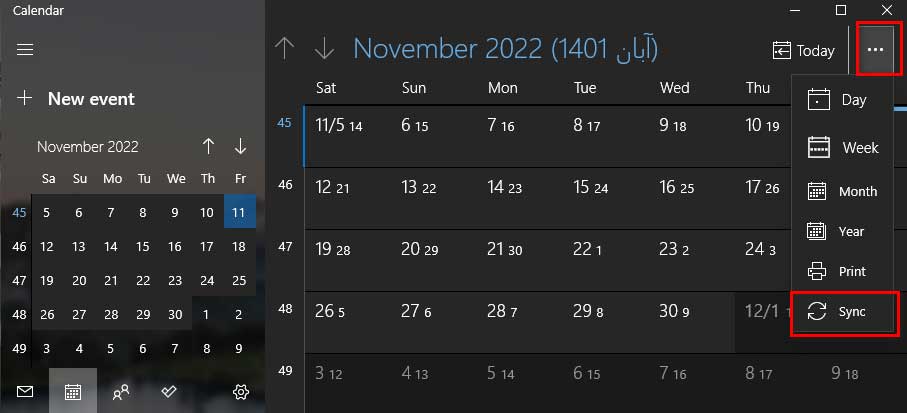
در نهایت بعد از انجام اینکار کلیه اطلاعات تقویم گوگل به تقویم ویندوز شما اضافه خواهد شد.
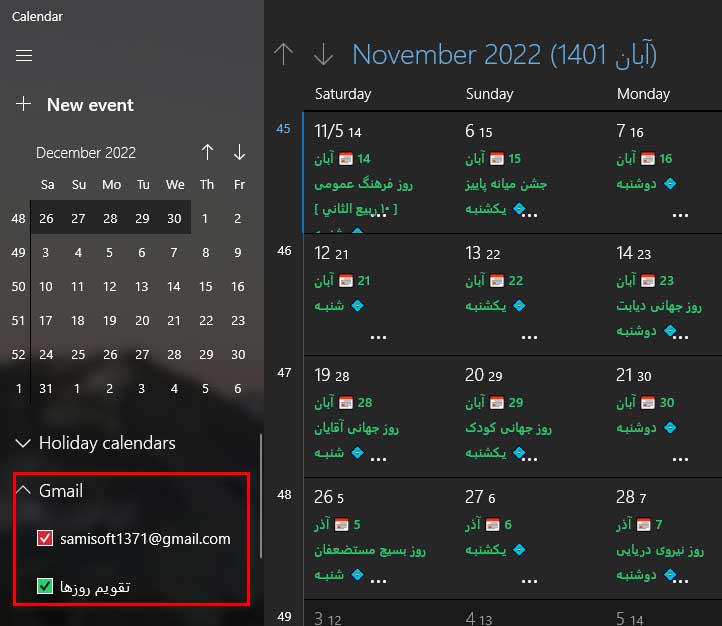
در ادامه همچنین برای تغییر تنظیمات تقویم ویندوز به تقویم شمسی وارد بخش کنترل پنل و بخش Region شوید و سپس مطابق تصویر زیر در بخش Format گزینه Persian را انتخاب کنید و سپس وارد بخش Addintional setting شوید :
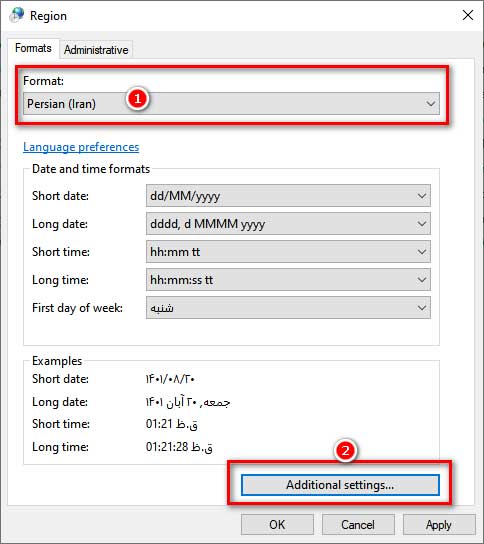
و سپس مطابق تصویر زیر در تب Date در پایین صفحه ابتدای روز هفته و نوع تقویم موردنظر را انتخاب کنید.
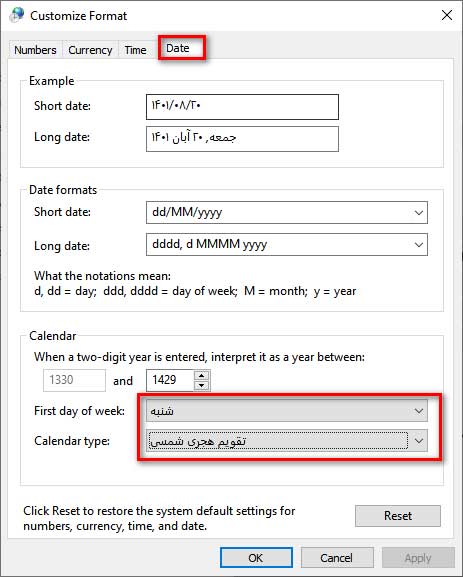
ممکن است هنگام ورود به حساب کاربری جیمیل با چنین خطایی روبرو شوید :
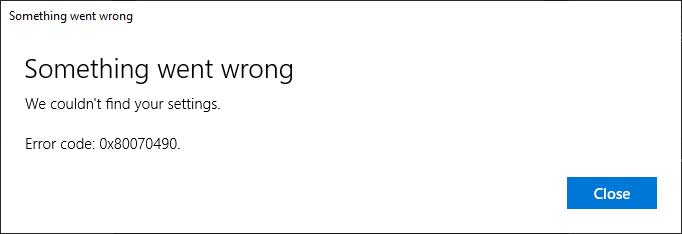
برای حل این مشکل بایستی برنامه Calendar ویندوز را بروزرسانی کنید. که برای اینکار وارد برنامه Microsoft Store ویندوز شوید و برنامه Calendar را بروز رسانی کنید.
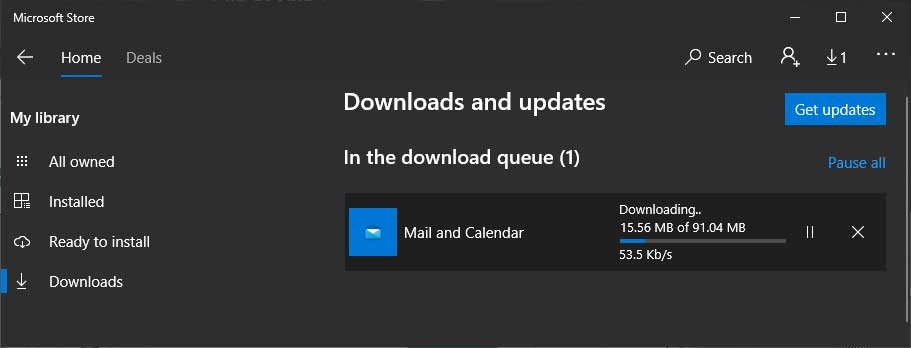
چناچه در بروزرسانی برنامه دچار مشکل شدید وارد بخش کنترل پنل ویندوز و سپس Region شوید و در تب Administartive گزینه change system locale را انتخاب کرده روی گزینه English (United States) قرار بدید و سیستم را ریستارت کنید.
اضافه کردن تقویم شمسی به تقویم گوشی های موبایل:
در گوشی های موبایل برای استفاده از تقویم گوگل میتوانید اپلیکیشن تقویم گوگل و یا اپلیکیشن تقویم سامسونگ و … را از اپ استورهای مربوطه دانلود کنید.
برای اضافه کردن تقویم شمسی به این اپلکیشن ها هم براحتی میتوانید داخل همین اپلیکشن های تقویم وارد حساب کاربری گوگل شوید و بعد از sync کردن تقویم گوگل را با برنامه تقویم به اشتراک بذارید.
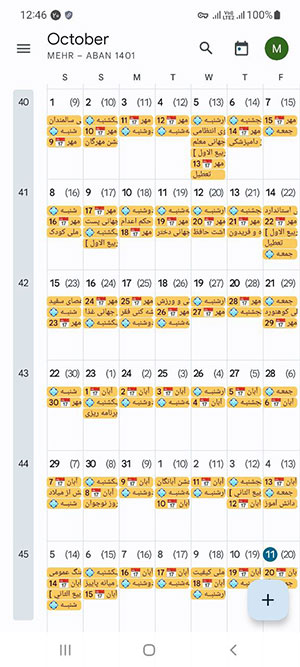
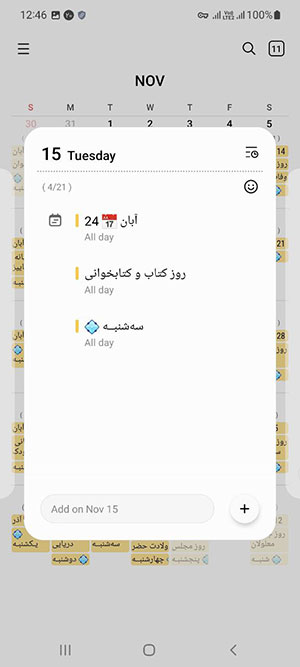
تقویم شمسی سال 1380 تا سال 1420 (بدون مناسبت ها) دانلود فایل
تقویم شمسی سال 1401 (به همراه مناسبت ها) دانلود فایل
تقویم شمسی سال 1402 (به همراه مناسبت ها) دانلود فایل
تقویم شمسی سال 1403 (به همراه مناسبت ها) دانلود فایل
رمز فایل ها : samisoft.ir
 دنیای نرم افزار و برنامه نویسی دنیای نرم افزار و برنامه نویسی
دنیای نرم افزار و برنامه نویسی دنیای نرم افزار و برنامه نویسی

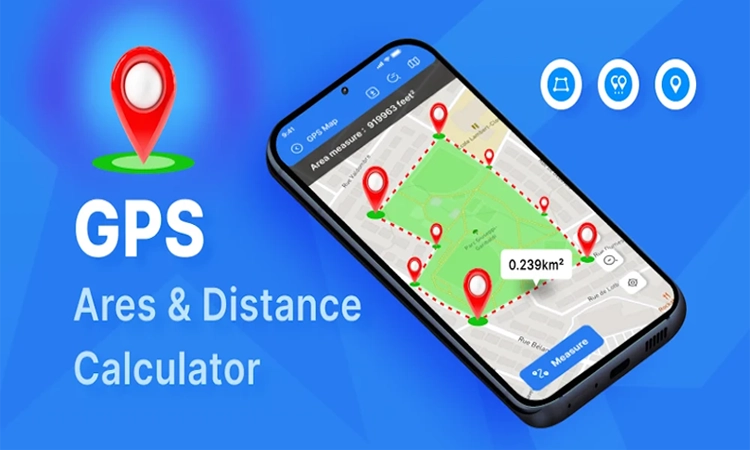


سلام
خیلی خوبه واقعا ممنون
سال 1403 رو هم با مناسبت ها اضافه کنید لطفا
بسیار عالی ، ممنون از لطف شما
سلام
سال 1401 تموم شد ، ما اومدیم 1401 رو دانلود کنیم که متاسفانه موجود نیست.
لطفا اضافه کنید( با مناسبت ها)
باتشکر
سلام وقت بخیر
بزودی تقویم 1402 نیز به همراه مناسبت ها را بروزرسانی خواهیم کرد.
بسیار عالی آقا مهندس عزیز💙